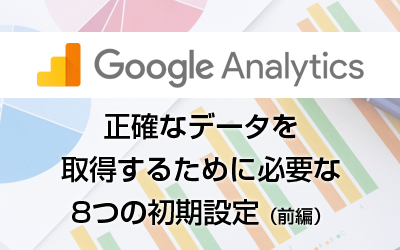【Google Analytics】正確なデータを取得するために必要な8つの初期設定(後編)
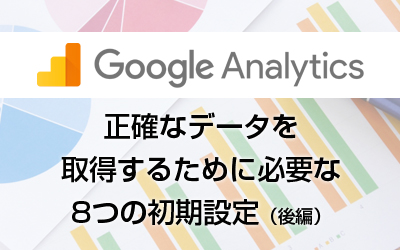
多くのWebサイトで導入されているアクセス解析ツール「Google Analytics」。より正確なデータを取得するために、事前にやっておくべき8つの設定ポイントについてご紹介していきます。
▼前編からご覧ください。
【Google Analytics】正確なデータを取得するために必要な8つの初期設定(前編)
INDEX
5)Search Console の設定「サイトへの流入キーワードを取得する」
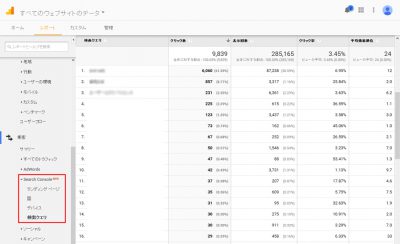
連携後のGoogleAnalytics管理画面
(集客>Search Console>検索クエリ)
Googleの検索ページがSSL化されたことにより、Google AnalyticsでGoogle検索におけるユーザーの検索キーワードを把握することができなくなりました。正確には、(not provided)と表示されてしまいます。
しかし、Google Search Console(旧:ウェブマスターツール)と連携させることで、Google Search Consoleで取得している大まかな検索キーワードやキーワード毎のクリック数・表示回数・平均掲載順位をGoogle Analyticsの管理画面上で確認することができます。
設定方法
- 「管理」タブをクリックします。
- 「プロパティ設定」をクリックします。
- Search Consoleを調整ボタンをクリックします。
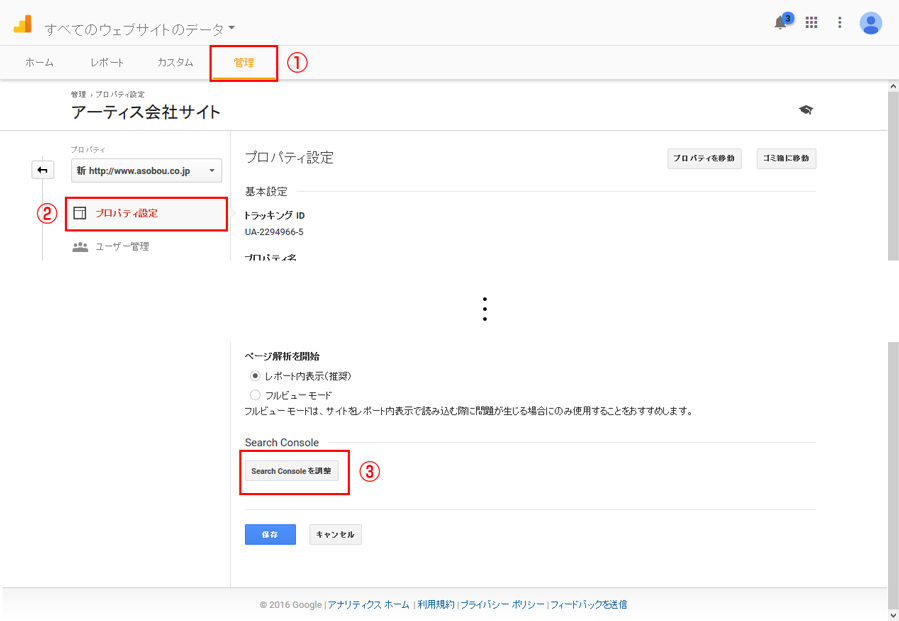
- Search Consoleの設定画面で編集リンクをクリックします。
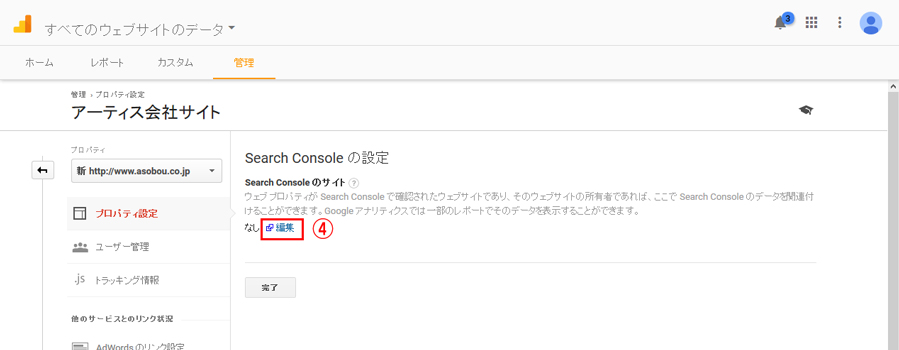
- Search Consoleで承認されているWebサイト一覧が表示されますので、連携したいサイトを選択します。
- 保存ボタンをクリックします。
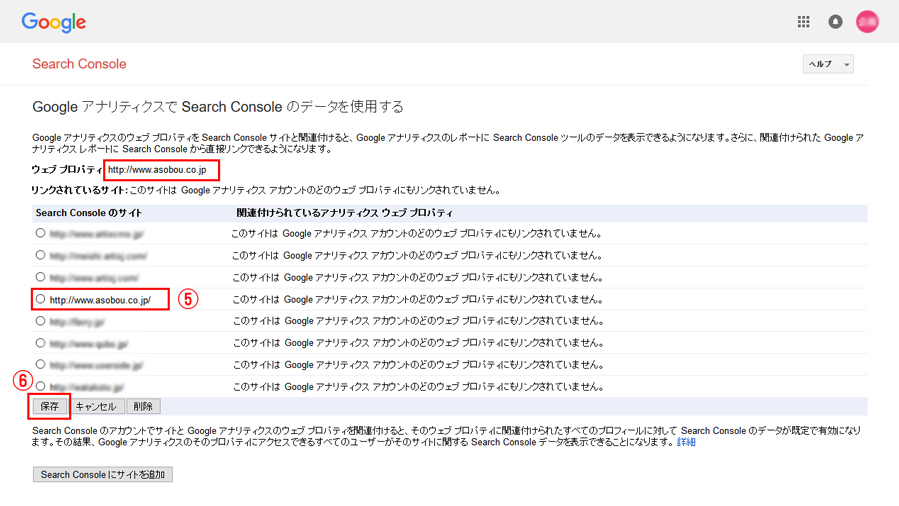
- Search Consoleの設定画面に戻り、保存ボタンをクリックします。
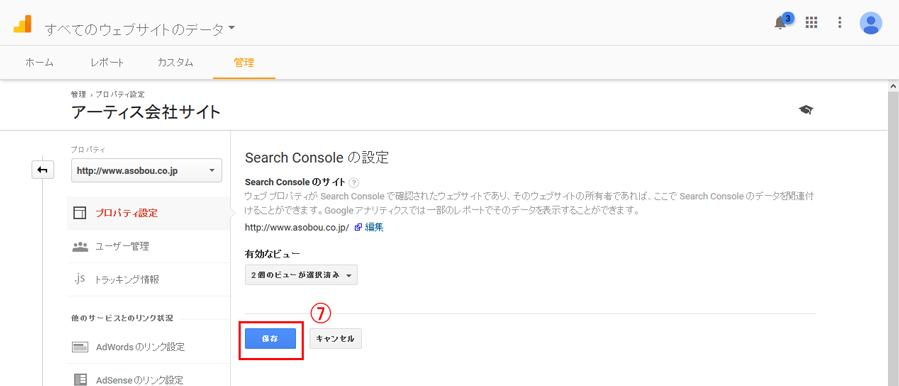
- 最後にプロパティ設定画面の保存ボタンをクリックして完了です。

6)フィルタ「関係者のアクセスを除外する」
Webサイトをリニューアルした当初は、社内からアクセスが一時的に集中します。また、通常時であっても社内や保守管理を委託している制作会社などから継続的なアクセスが生じてしまいます。
これらのアクセスがユーザー行動分析のためのログデータに含まれてしまうと、ユーザーの正確な行動分析をすることができません。そこで、特定のIPアドレスからのトラフィックを除外することで、社内や制作会社などのアクセスを集計から外すことができます。
設定方法
- 「管理」タブをクリックします。
- 「フィルタ」をクリックします。
- フィルタを追加ボタンをクリックします。
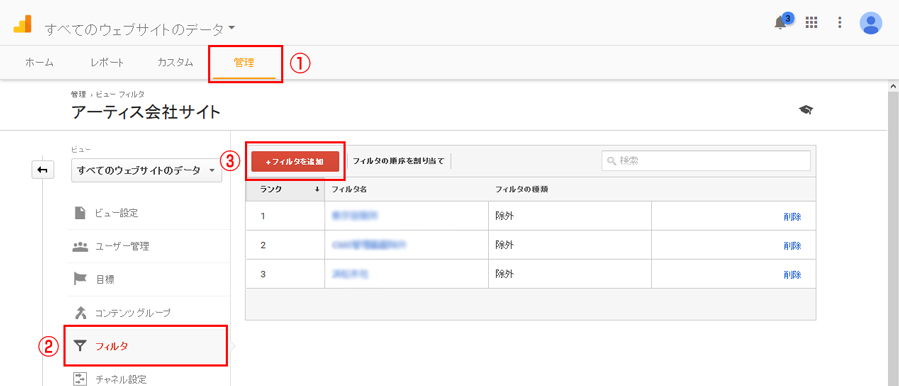
- 新しいフィルタを作成を選択します。
- フィルタ名の入力欄には、分かりやすい名称を入力します。
- フィルタの種類の項目では、除外 IPアドレスからのトラフィック 等しい を選択します。
- IPアドレスの入力欄に除外対象としたいIPアドレスを半角数字で入力します。
- 保存ボタンをクリックします。
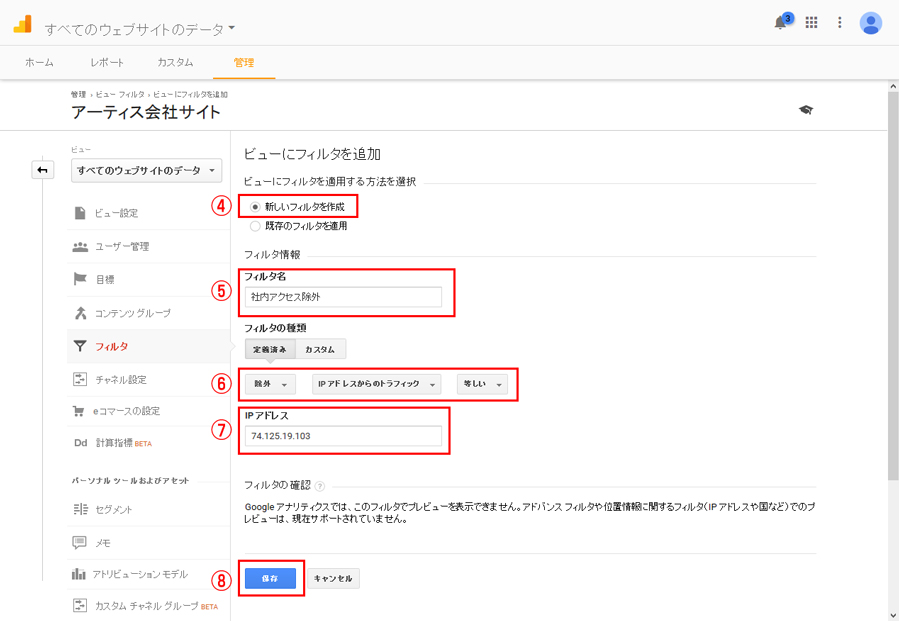
フィルタの画面に戻り、保存した項目が追加されていれば設定完了です。
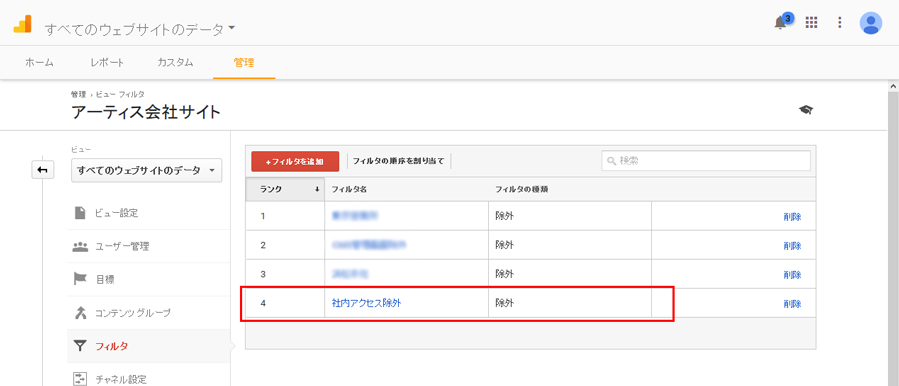
7)目標 「コンバージョンを設定する」
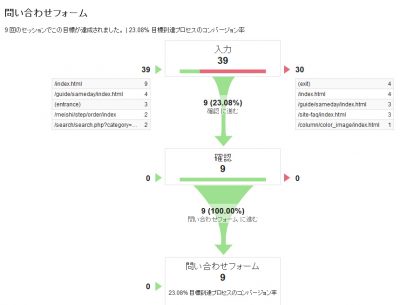
(コンバージョン>目標>目標達成プロセス)
Webサイトには必ず目的があり、Webサイトの効果測定を検証する上で「目標」の設定は欠かせません。
目標はサイトによって異なりますが、商品・サービスの購入、お問合せや資料請求フォームの送信などが挙げられ、一般的には「コンバージョン」と呼びます。
コンバージョンを測定するために必要なのが「目標の設定」です。目標を事前に設定することで、数値(コンバージョン数)を捉えるだけでなく、ユーザーの流入元や属性ごとに目標達成を分析できたり、ユーザーの目標達成までの行動分析などを行うことができます。
8)クロスドメイントラッキング「複数のドメインをまたぐ場合でもセッション情報を引き継がせる」
外部ASPサービスで作成している別ドメインフォームを導入している場合や、一部コンテンツをサブドメインや別ドメインで運用してしている場合、単にGoogle Analyticsのトラッキングコードを埋め込んだだけでは、ドメインを移動した段階でセッションが途切れてしまい、ユーザーの遷移や正しい参照元を追うことができなくなります。
これを解決するために必要なのが「クロスドメイントラッキング」の設定です。
クロスドメインの設定方法は複数ありますが、比較的設定が容易なGoogleタグマネージャを用いた設定方法を下記ページで解説しています。
Googleタグマネージャでクロスドメイントラッキングを設定する
まとめ
「【Google Analytics】正確なデータを取得するために必要な8つの初期設定」について前編と後編に分けてご紹介させていただきました。
1)デフォルトのURL 「URLを統一する」
2)タイムゾーンの国や地域 「集計する時間を正しく設定する」
3)ボットのフィルタリング 「より人間によるアクセスデータに近づける」
4)サイト内検索のトラッキング 「サイト内検索のキーワードを取得する」
5)Search Console の設定「サイトへの流入キーワードを取得する」
6)フィルタ「関係者のアクセスを除外する」
7)目標 「コンバージョンを設定する」
8)クロスドメイントラッキング「複数のドメインをまたぐ場合でもセッション情報を引き継がせる」
どれも簡単に設定できる内容なので、より正確なアクセスログデータを取得するために運用開始前に必ず設定しておくことをおすすめします。
この記事を書いた人

- 事業開発部 次長
-
印刷会社の営業を経て、2008年にアーティスへ入社。webディレクターとして多くの大学・病院・企業のwebサイト構築・コンサルティングに携わる。2018年より事業開発部として新規サービスの企画立案・マーケティング・UI設計・開発に従事している。
資格:Google広告認定資格・Yahoo!プロモーション広告プロフェッショナル
この執筆者の最新記事
最新記事
FOLLOW US
最新の情報をお届けします
- facebookでフォロー
- Twitterでフォロー
- Feedlyでフォロー